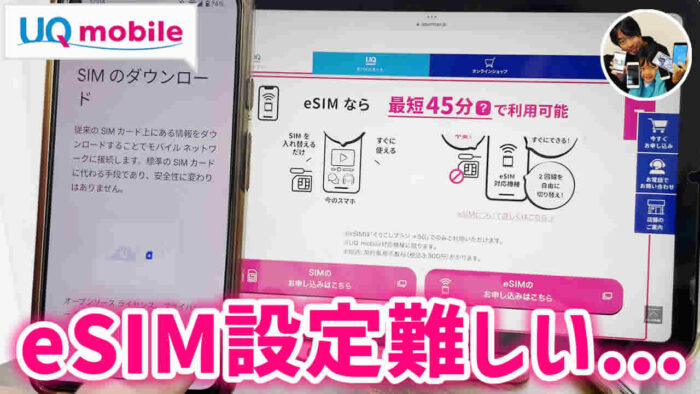

「UQモバイルのeSIM手続きは難しいかな?」
「物理SIMからeSIMに変更できる?」
UQモバイルは、通信速度が安定して速いMVNOとして人気ですが、eSIMを提供しています。
eSIMはスマホに内蔵されたSIMの事で、iPhoneだとiPhone12シリーズやiPhoneSE、androidだと主にグーグルピクセルシリーズに備わっています。
eSIMの設定は至って簡単!
しかし、”くりこしプラン +5G”を新規で申し込んだ方しか使えないので注意してください。
”くりこしプラン”の方が”くりこしプラン +5G”にプラン変更しても、基本的には物理SIMからeSIMに変更はできず、eSIMは使えません。
どうしても物理SIMからeSIMに変更したい場合は、UQショップ(店舗)にいく必要があります…面倒…(汗)
当記事では私の体験の元、UQモバイルのeSIMを使う注意点と設定手順を解説します。
UQモバイルのeSIMを使う注意点は?
UQモバイルのeSIMを使う注意点は以下の通り。
- お使いのスマホが、必ずeSIM対応スマホであること!
- 既存ユーザーがeSIMに変更する場合は、UQショップ(店舗)に行く必要があります。
- 新規で、くりこしプラン +5Gを申し込むことでeSIMを使えます。
- eSIMプロファイルを削除してしまうと、再発行のために本人確認から再度やる必要があります。
- eSIM発行/再発行のためUQショップへ行くとeSIM再発行手数料として税込2,200円が徴収されます。
「物理SIMのままでいいか?」
「eSIMに変更するべきか?」
用途を考えて判断されてください。
nano SIMからeSIM変更の為にUQショップ(店舗)へ行くのは面倒です…(汗)
UQモバイルのeSIMを使う設定手順は?
初めてUQモバイルを申し込む際、eSIMを選べば、契約完了後すぐデータ通信を始められます。
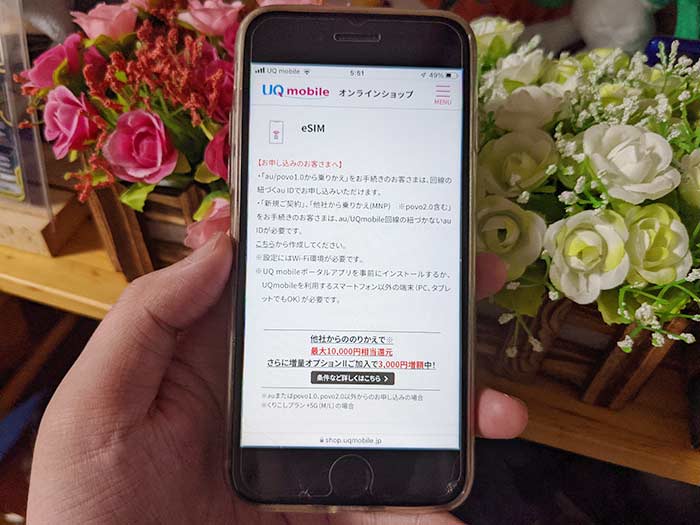
UQモバイルのeSIMの設定手順は以下の通り。
1”my UQmobileアプリ”を起動。
2au IDでログイン(くりこしプラン +5Gはau IDログインです)
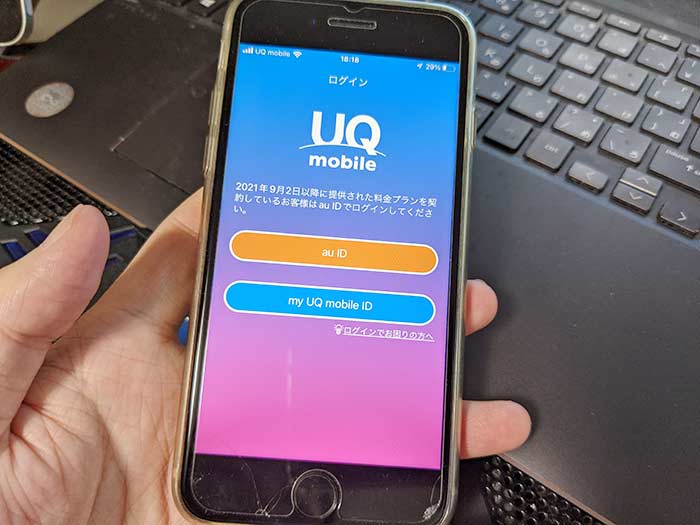
3利用許諾を確認し、同意するをタップ。
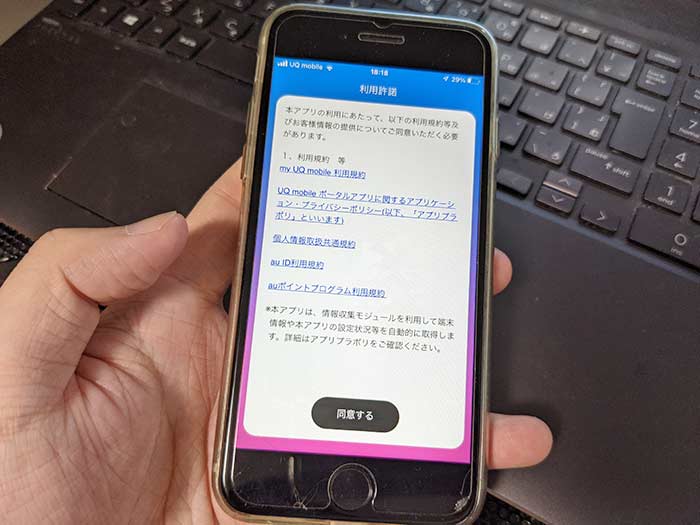
4my UQ mobileアプリホーム画面が表示されるので、サポートをタップ。
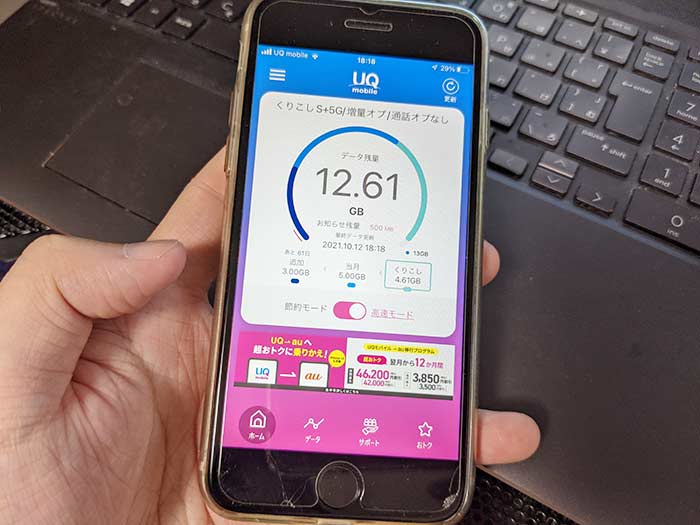
5eSIMの設定をタップ。
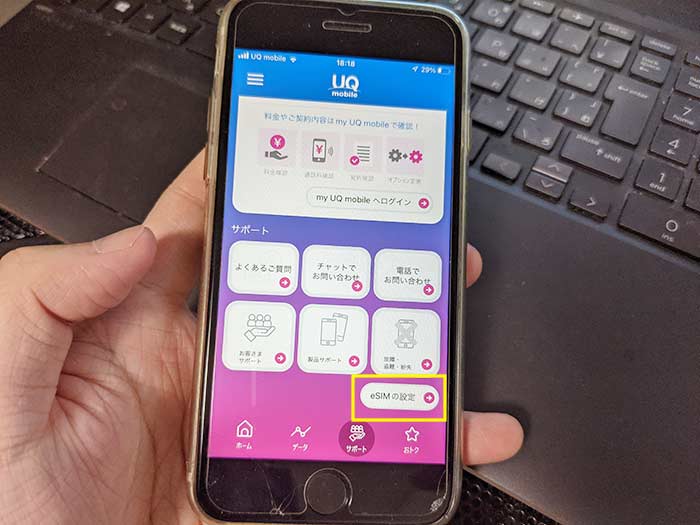
”eSIMの設定”ボタンが無い場合は、au IDでログインされてないってことです。
6eSIMプロファイルをダウンロードをタップ。
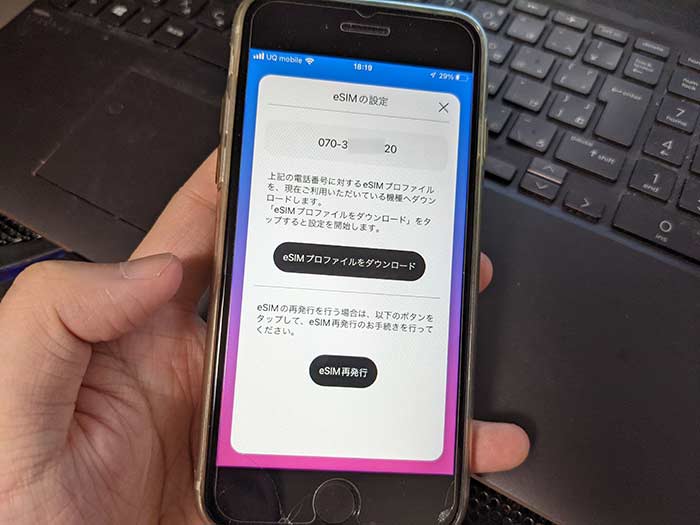
”選択中の回線は、eSIMプロファイルのダウンロードができません”と表示されたらeSIMは使えないってことです。どうしてもeSIMを使いたければ、UQショップ(店頭)に行く必要があります(汗)
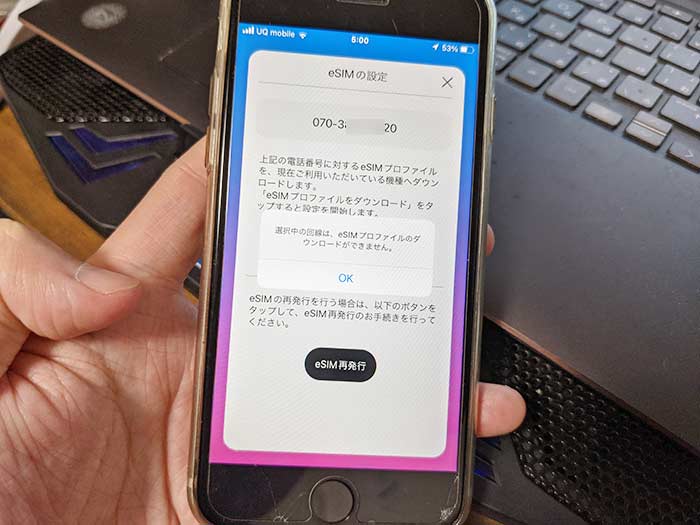
UQモバイルのeSIMのプロファイルをインストールしたら電波が立つのを待ってください。
電波が立たない場合は一度フライトモードにして電波を遮断してみてください。
なお、インストールしたeSIMプロファイルは削除しないように!
eSIM再発行はUQショップ(店頭)に行くはめになり税込2,200円かかります(汗)
スマホを機種変する際は、上記の手順でeSIMプロファイルを再ダウンロードして新しいeSIM対応スマホにインストールしてください。
UQモバイルのeSIMと併用するSIMは?
UQモバイルのeSIMが使えるようになったらもうひとつSIMカードを使えるようになります。
UQモバイルとの併用でおすすめなSIM(通信会社)は?
| 併用 | データ通信 | かけ放題 |
|---|---|---|
| UQモバイル | 3ギガ1,480円 | 0円 |
| 楽天モバイル | 1ギガまで0円 3ギガまで980円 20ギガまで1,980円 20ギガ以上2,980円 |
無料 |
| povo | 1ギガまで390円 3ギガまで990円 20ギガまで2,700円 60ギガま6,490円 150ギガま12,980円 |
500円 (1回5分) |
データ容量をたっぷり使いたい方は、
・楽天モバイル
・povoトッピング
これらのnano SIMを用意すると良いでしょう!
eSIMを使うことで、プライベート用・仕事用など使い分ける事ができるし、通信障害が起きたらもう1枚のSIMでデータ通信をしていけます。
楽天モバイルは1ギガまで月額無料で、電話アプリ「楽天リンク」を使う事で、無料通話ができるので、サブ電話回線としておすすめです!
あなたのeSIMとnano SIMの上手な併用方法がありましたらぜひコメントで教えていただければ幸いです。
関連 「eSIMに交換できる?」auでeSIMに交換する発行費用・注意点・開通手続き手順は?
関連 「eSIMの設定方法は?」グーグルピクセルでeSIMを設定する注意点/手順【GooglePixel】
関連 「iPhoneは使える?」楽天モバイルのeSIMをiPhoneに設定する手順・注意点。
参照 UQモバイル – eSIM開通手続き
以上、UQモバイルのeSIMを使う注意点と設定手順でした。





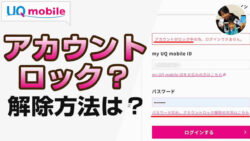






・誹謗中傷、過激かつ攻撃的なコメントはIPアドレスを明記して公開する場合があります。
・検証依頼・読者様の体験レビューなども是非書き込みお願い致します。
※コメント欄が無い記事はコメントを受け付けていません。